Cómo crear una vista de tablero en Notion para la gestión de proyectos
Cuando piensas en kanban, lo último que te viene a la mente es Notion. Después de todo, Notion es más una aplicación para tomar notas con esteroides que puede transformarse en una herramienta de gestión de proyectos.


Pero eso no significa que no puedas agregar tableros tipo kanban a Notion: ¡Sí puedes! Con esta vista de tablero en su lugar, puedes disfrutar de columnas, tarjetas, arrastrar y soltar, estados, prioridades, asignaciones y muchas de las características que encontrarías en soluciones kanban más tradicionales.
Una vez que comiences a usar la vista de tablero en Notion, lo encontrarás tan eficaz como cualquier otra opción en el mercado. Puedes agregar nuevas columnas, agregar diversos bloques a las tarjetas y mucho más para hacer de Notion no sólo una imitación de kanban, sino también un competidor serio para tus necesidades de gestión de proyectos. Nunca consideraría Notion como una opción para proyectos complejos y grandes, pero para proyectos más pequeños y simples, esta es una gran herramienta.
Lo que necesitarás para crear una vista de tablero en Notion
Para crear una vista de tablero en Notion, solo necesitarás una cuenta de Notion válida. Puede ser una cuenta gratuita o una de las capas pagadas.
Cómo crear una vista de tablero en Notion
Inicia sesión en la página web de Notion o abre Notion en tu escritorio e inicia sesión en tu cuenta. Una vez que hayas hecho eso, selecciona una base de datos existente del panel izquierdo (Figura A) o haz clic en el desplegable Nuevo y crea una página vacía.
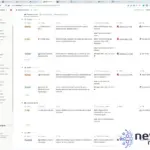 Cómo utilizar el sistema de gestión de proyectos en Notion
Cómo utilizar el sistema de gestión de proyectos en NotionFigura A
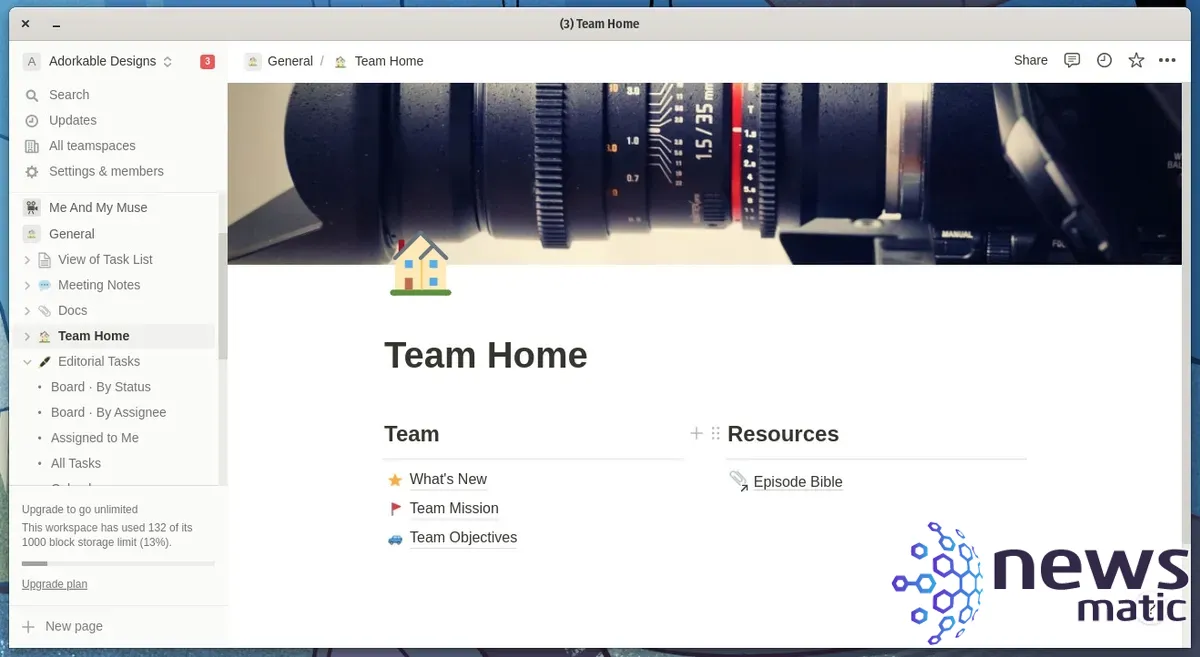
Una vez que tengas abierta la base de datos o la página en cuestión, deberías ver una barra de herramientas que incluye las vistas predeterminadas o cualquier vista que hayas creado. Por ejemplo, en la Figura B, verás los elementos Todos los documentos, Creados por mí, Involucran a las partes interesadas, En revisión y +.
Figura B
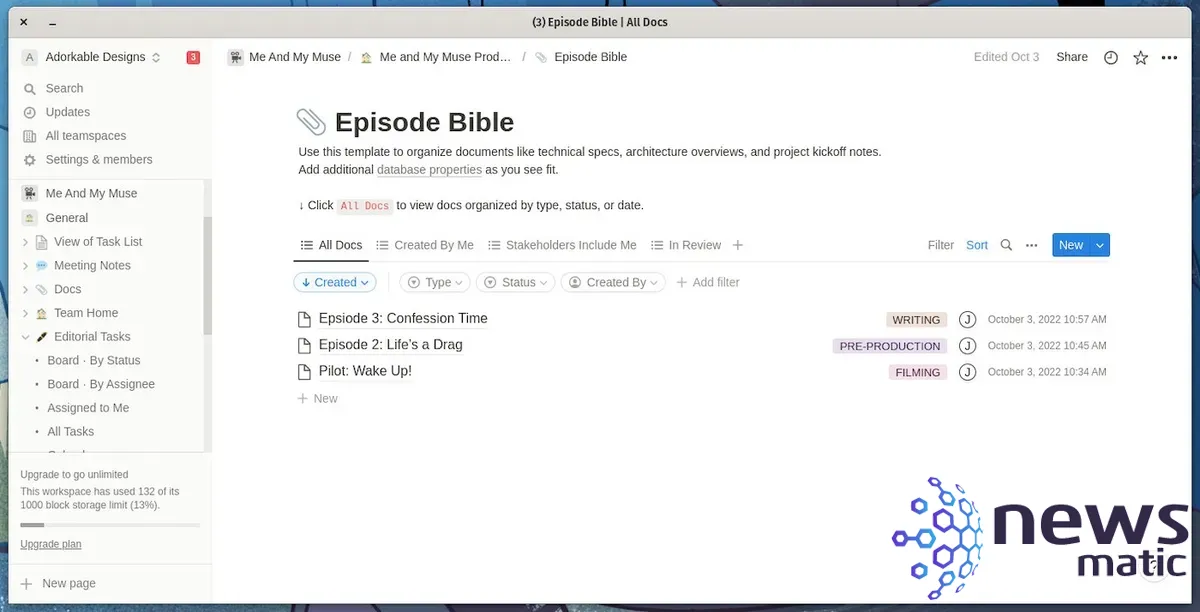
Haz clic en + para revelar un menú desplegable que incluye las opciones de vista (Figura C).
 Los 11 mejores atajos de teclado para filas y columnas en Excel
Los 11 mejores atajos de teclado para filas y columnas en ExcelFigura C

Haz clic en Tablero y la vista se agregará automáticamente. También debes darle un nombre a la nueva vista. Para hacerlo, escribe el nombre en el campo de texto Nombre de vista. Una vez que hayas nombrado el tablero, también puedes personalizar algunas de las opciones de las tarjetas y luego desplázate hacia abajo y haz clic en Hecho para guardar la vista.
Ahora verás un tablero tipo kanban bastante básico con algunas columnas predeterminadas. Puedes cambiar el nombre de esas columnas según sea necesario haciendo clic en el nombre, dándole un nuevo título y haciendo clic en Hecho (Figura D).
Figura D
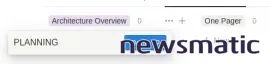
 Cómo utilizar la plantilla DACI para tomar decisiones en Jira
Cómo utilizar la plantilla DACI para tomar decisiones en JiraY eso es todo. Ahora tienes una vista de tablero tipo kanban en Notion. Con esta adición, Notion es más capaz de servir como una herramienta de gestión para tus proyectos más pequeños.
En Newsmatic nos especializamos en tecnología de vanguardia, contamos con los artículos mas novedosos sobre Software, allí encontraras muchos artículos similares a Cómo crear una vista de tablero en Notion para la gestión de proyectos , tenemos lo ultimo en tecnología 2023.

Artículos Relacionados